Cómo mantener tu portátil con Windows 11 encendido al cerrar la tapa

- Una forma de evitar que tu portátil con Windows 11 se suspenda al cerrar la tapa es modificar las opciones de energía del sistema.
- Con este método podrás usar tu portátil como un ordenador de sobremesa conectado a una pantalla externa.
- Windows 11: las mejores funciones ocultas y trucos.
Una forma de aprovechar al máximo tu portátil es conectarlo a un monitor externo que te ofrezca más espacio de pantalla. Así podrás trabajar con más comodidad y eficiencia.
Pero quizás quieras que el equipo se quede encendido al cerrar la tapa, esto como una manera de seguir trabajando en otra pantalla. Por suerte, Windows 11 te permite configurar esta opción de forma sencilla.
Así puedes usar el portátil con la tapa cerrada

TheRegisti/Unsplash
Para acceder a la configuración de Windows 11, tienes dos opciones. Una es usar el atajo de teclado Windows + i, que abrirá la ventana de Configuración al instante.
Otra es hacer clic con el botón derecho en el botón Inicio, que se encuentra justo en el logo de Windows, desde ahí puedes abrir la opción que necesitas.
Para modificar la acción que realiza tu equipo al cerrar la tapa, sigue estos pasos:
- En el cuadro de búsqueda, escribe Panel de control y haz clic sobre él.
- Ahora, dentro del Panel de control pulsa en Hardware y sonido.
- En este punto haz clic en Opciones de energía.
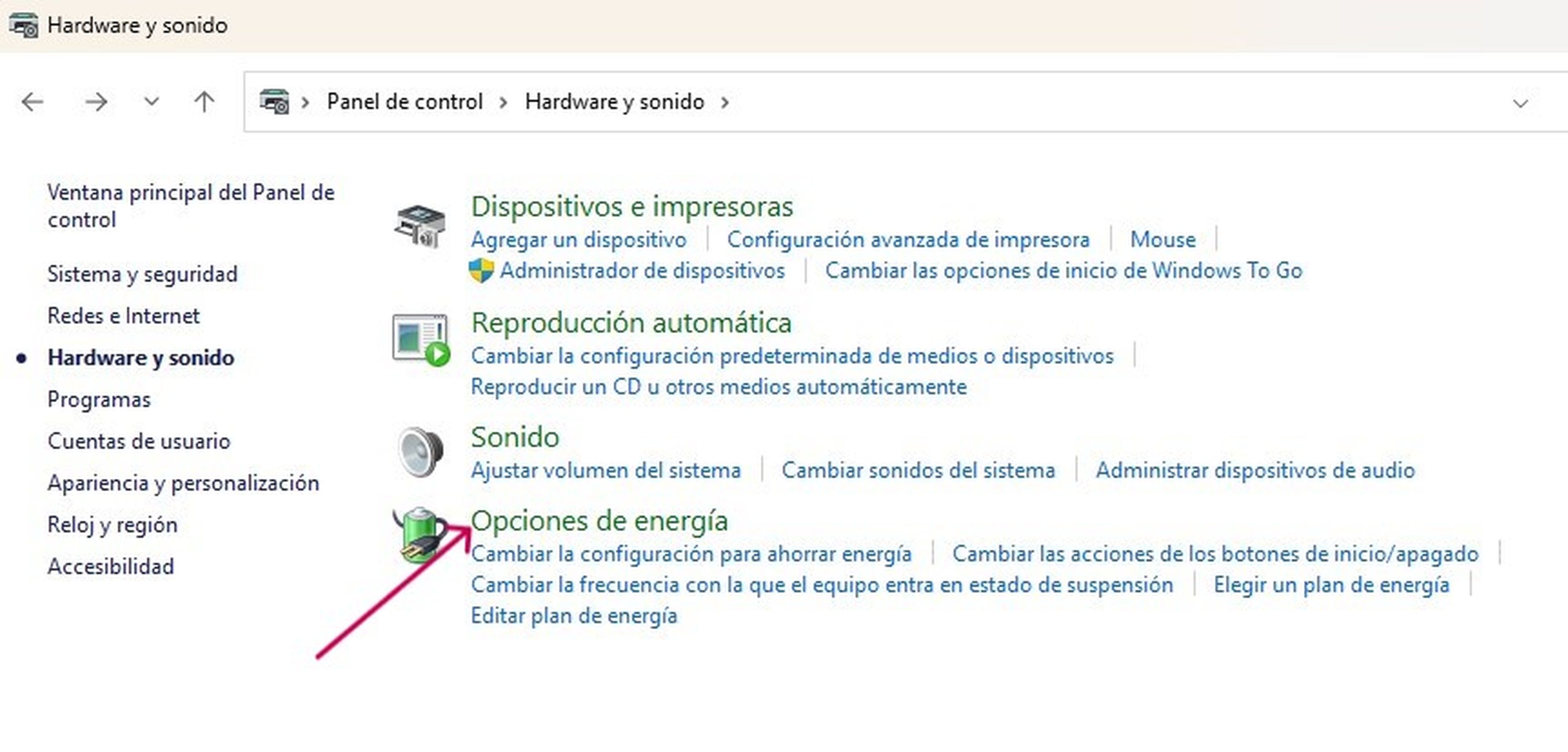
- Después, pulsa en la opción Elegir el comportamiento del cierre de la tapa que aparece en la columna izquierda de la ventana.
- En la opción Al cerrar la tapa y en Con corriente alterna y en Con batería, selecciona la opción No hacer nada.
Una forma de comprobar que tu portátil está bien configurado es conectarlo a una pantalla externa y cerrar la tapa del equipo. Si no se apaga, significa que has logrado ajustar esta opción correctamente.
Cabe señalar que, al dejar tu portátil funcionando con la tapa cerrada y con la batería, puedes reducir su duración. Las baterías se desgastan con el paso del tiempo y el uso constante y prolongado puede empeorar esta situación.
No obstante, si apagas el equipo cuando no lo necesitas o cuando no lo vas a usar por algunos minutos u horas, podrías evitar cualquier efecto negativo en lo que respecta a la autonomía.
Con unos pocos ajustes en Windows 11, podrás usar tu portátil y un monitor adicional sin problemas. De esta manera, podrás aprovechar mejor el espacio al trabajar y la resolución en una pantalla mucho más grande.
Otros artículos interesantes:
Descubre más sobre Juan Manuel Delgado, autor/a de este artículo.
Conoce cómo trabajamos en Computerhoy.
